วิธีการตั้งค่าการประชุมที่เกิดขึ้นซ้ำใน Teams

คุณต้องการกำหนดการประชุมที่เกิดขึ้นซ้ำใน MS Teams กับสมาชิกในทีมเดียวกันหรือไม่? เรียนรู้วิธีการตั้งค่าการประชุมที่เกิดขึ้นซ้ำใน Teams.
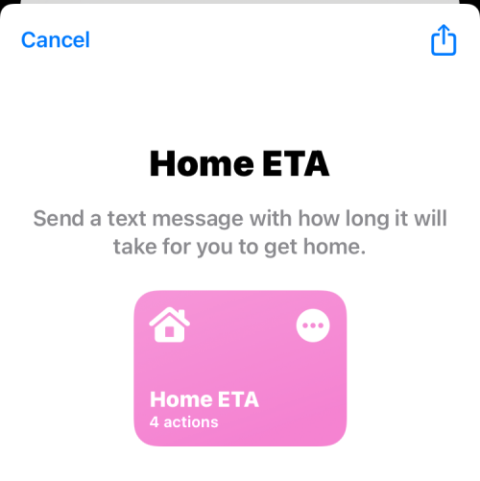
ในบางครั้ง คุณอาจติดขัดกับการจราจรเมื่อกลับจากออฟฟิศ และคุณอยากให้คนที่คุณรักที่บ้านรู้ว่าคุณจะมาถึงเมื่อไร แม้ว่าจะมีแอปมากมายที่อาจช่วยให้คุณแชร์ตำแหน่งปัจจุบันของคุณกับสมาชิกในครอบครัวได้ แต่บุคคลอื่นจะต้องผ่านกระบวนการอันยาวนานในการดูตำแหน่งของคุณและประมาณเวลาที่คุณมาถึงด้วยตนเอง
แต่ด้วยทางลัดใหม่ที่มีประโยชน์ที่เรียกว่า Home ETA คุณจึงสามารถส่งข้อความถึงคนที่คุณรักว่าจะใช้เวลานานแค่ไหนในการถึงบ้าน ด้วยทางลัดนี้ คุณสามารถส่ง ETA ของคุณให้คนอื่นได้โดยไม่ต้องแชร์ตำแหน่งปัจจุบันของคุณกับพวกเขา และคุณสามารถทำทั้งหมดนี้ได้โดยไม่จำเป็นต้องติดตั้งแอพของบริษัทอื่นบน iPhone ของคุณ
ที่เกี่ยวข้อง: วิธีวางบน iPhone โดยไม่ต้องถือ
วิธีบอกใครสักคนเมื่อคุณถึงบ้านบน iPhone
หมายเหตุ : เพื่อให้สามารถส่ง ETA ที่เกี่ยวข้องกับตำแหน่งปัจจุบันของคุณได้ ควรเปิดใช้งานบริการระบุตำแหน่งบนอุปกรณ์ของคุณ เพื่อสิ่งนั้น ให้ไปที่การตั้งค่า > ความเป็นส่วนตัว > บริการระบุตำแหน่งและเปิดบริการระบุ ตำแหน่ง
ขั้นตอนที่ 1: ตั้งค่าทางลัด
หากต้องการส่งข้อความถึงใครบางคนเมื่อคุณถึงบ้าน คุณต้องดาวน์โหลดทางลัด Home ETA บน iPhone ของคุณโดยคลิกลิงก์นี้ เมื่อคุณทำเช่นนั้น ทางลัด Home ETA จะโหลดขึ้นมาภายในแอปทางลัดบน iOS
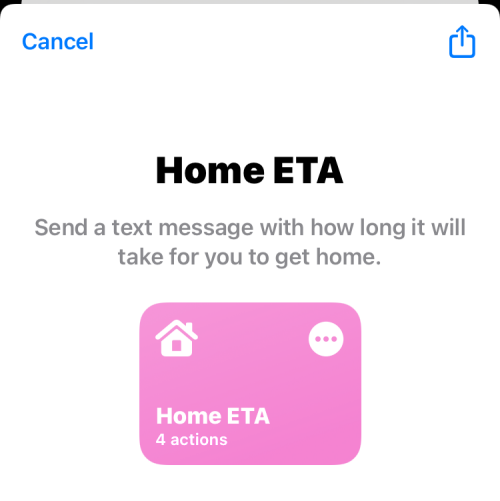
ในหน้าจอนี้ ให้แตะที่ตั้งค่าทางลัดที่ด้านล่าง
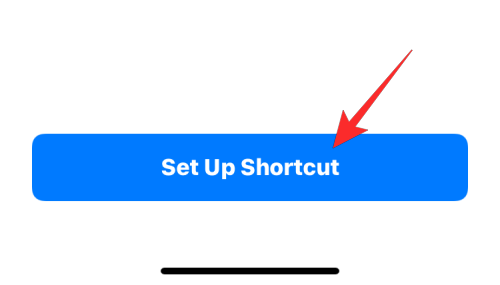
คุณจะต้องเริ่มกำหนดค่าทางลัดนี้เพื่อให้รู้ที่อยู่บ้านของคุณเพื่อระบุเวลาถึงโดยประมาณที่ถูกต้องจากที่หนึ่งไปยังบ้านของคุณ ด้วยเหตุนี้ ในหน้าจอถัดไป คุณจะต้องพิมพ์ที่อยู่ของคุณลงในช่องข้อความ "บรรทัด 1" ที่ด้านบน
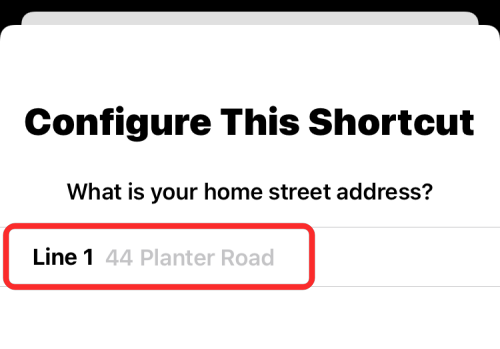
ตอนนี้เลือกถัดไปที่ด้านล่าง
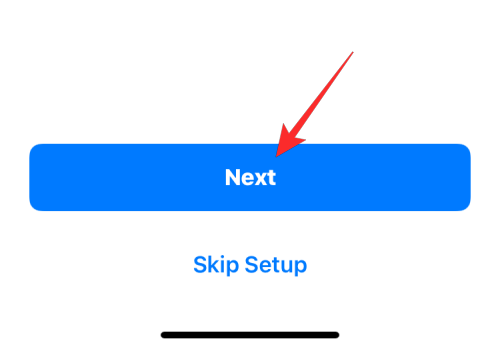
จากนั้น คุณต้องเพิ่มชื่อเมืองของคุณ (ซึ่งคุณเพิ่มที่อยู่ความเครียดไว้ด้านบน) ลงในกล่องข้อความ "เมือง/เมือง"
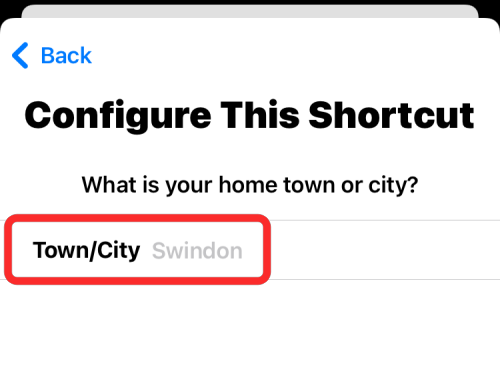
เมื่อเสร็จแล้วให้แตะถัดไป
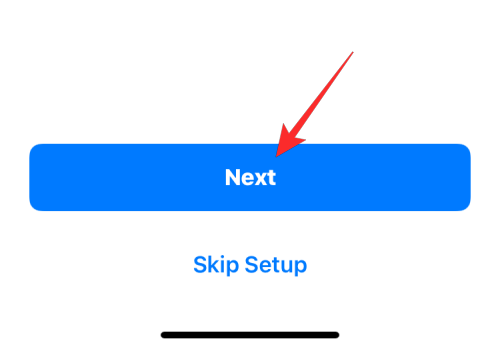
ในหน้าจอถัดไป คุณจะต้องเพิ่มผู้ติดต่อที่คุณอาจต้องการส่งข้อความเกี่ยวกับ ETA ของคุณบ่อยครั้ง ในการดำเนินการนี้ ให้แตะที่ไอคอน +ในช่องผู้รับที่ด้านบนของหน้าจอ
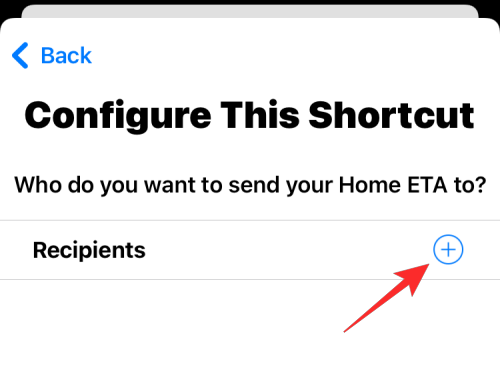
ในรายชื่อผู้ติดต่อที่ปรากฏขึ้น ให้ค้นหาหรือค้นหาบุคคลที่คุณต้องการส่ง ETA ปกติไปให้ และเลือกชื่อของพวกเขา
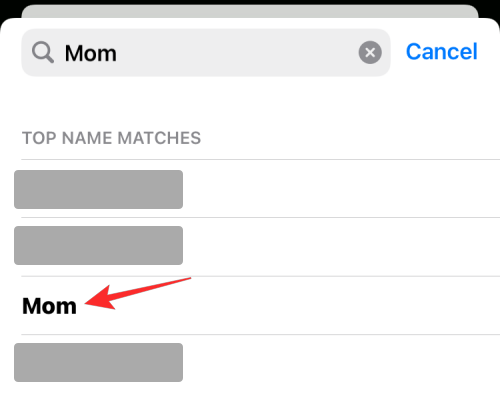
จากนั้นเลือกหมายเลขโทรศัพท์ของผู้ติดต่อรายนี้เพื่อเพิ่มเป็นผู้รับ
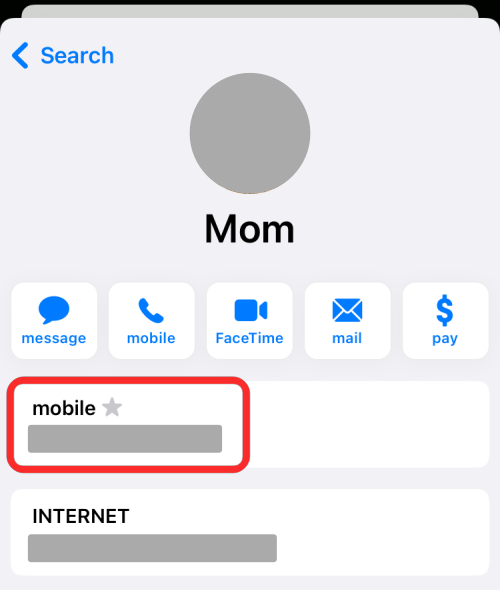
บุคคลนี้จะปรากฏภายในกล่องผู้รับภายในหน้าจอกำหนดค่าทางลัดนี้ คุณสามารถทำซ้ำเพื่อเพิ่มผู้รับข้อความ ETA ของคุณและมีคนได้มากเท่าที่คุณต้องการ
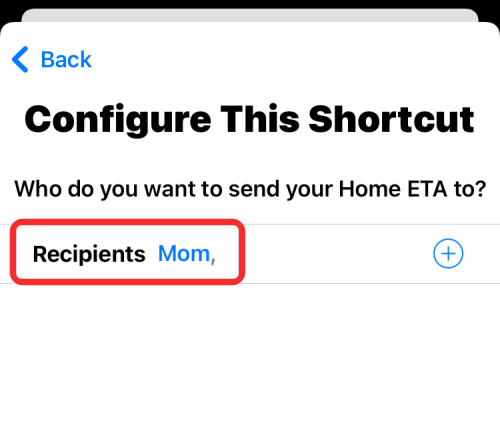
เมื่อคุณเพิ่มผู้รับเสร็จแล้ว ให้เลือกเพิ่มทางลัดที่ด้านล่าง
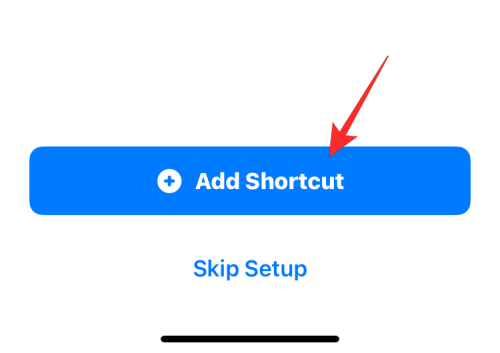
ทางลัดใหม่จะสามารถเข้าถึงได้ภายในแท็บคำสั่งลัดของฉันในแอปคำสั่งลัด เพื่อให้แน่ใจว่าทางลัดนี้ได้รับการตั้งค่าอย่างถูกต้อง ให้แตะที่ ไอคอน 3 จุดภายในมุมขวาบนของกล่องทางลัดนี้
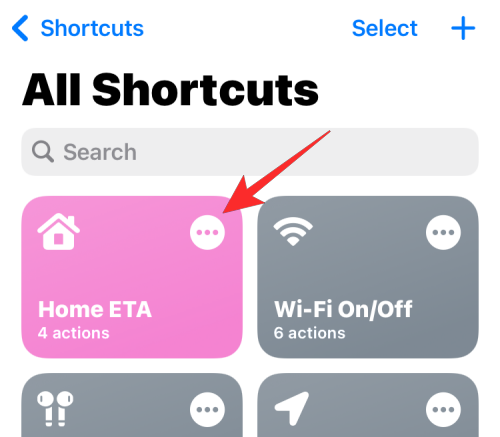
ในหน้าจอถัดไป ให้ค้นหา ส่วน รับเวลาเดินทางภายในเวิร์กโฟลว์ หากส่วนนี้แสดง “คำ สั่งลัดไม่สามารถเข้าถึงตำแหน่งของคุณ” ให้แตะอัปเดตการตั้งค่าความเป็นส่วนตัว นี่เป็นสิ่งจำเป็นเนื่องจากแอปทางลัดอาจไม่ได้รับการกำหนดค่าให้เข้าถึงตำแหน่งของคุณ
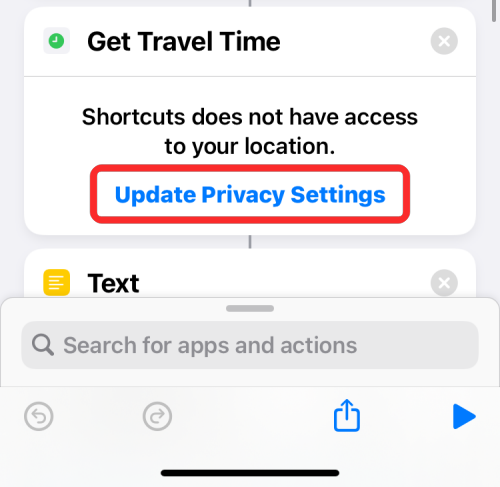
หากเปิดใช้งานตำแหน่ง คุณจะเห็นข้อความแจ้งบนหน้าจอขอให้คุณให้สิทธิ์การเข้าถึงตำแหน่งของคำสั่งลัด เพื่อให้สามารถส่ง Home ETA ได้ตลอดเวลา ให้เลือกอนุญาตขณะใช้แอพ
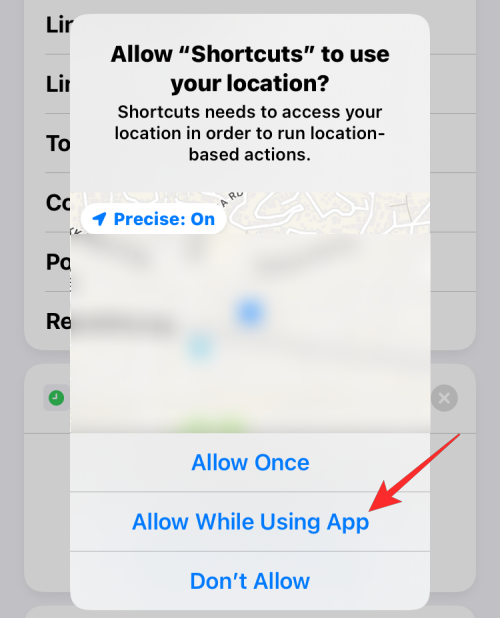
เมื่อคุณทำเช่นนั้น ส่วนรับเวลาเดินทางจะมีขั้นตอนการทำงานเพื่อรับเวลาขับรถจากตำแหน่งปัจจุบันของคุณไปยังที่อยู่บ้านของคุณ
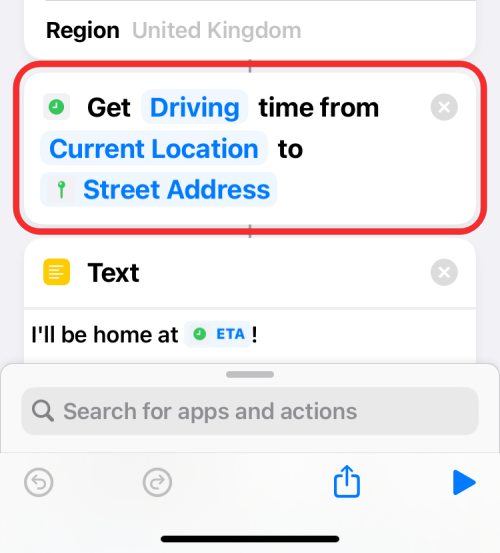
เมื่อจัดการเรียบร้อยแล้ว คุณสามารถเพิ่มทางลัด Home ETA ลงในหน้าจอหลักของ iPhone ของคุณเป็นวิดเจ็ตได้โดยการกดค้างบนพื้นที่ว่าง แตะไอคอน + เลือกทางลัดจากรายการแอป จากนั้นเพิ่มวิดเจ็ตของ ทางลัดนี้

ที่เกี่ยวข้อง: วิธีปิดการใช้งานโหมดการดูเว็บแบบส่วนตัวใน Safari
หลังจากกำหนดค่าทางลัด Home ETA อย่างถูกต้องตามที่เราแนะนำข้างต้นแล้ว คุณสามารถส่งเวลาถึงโดยประมาณเมื่อคุณถึงบ้านได้ ในการดำเนินการนี้ ให้แตะที่ วิดเจ็ต Home ETAจากหน้าจอหลักหรือแอปทางลัด
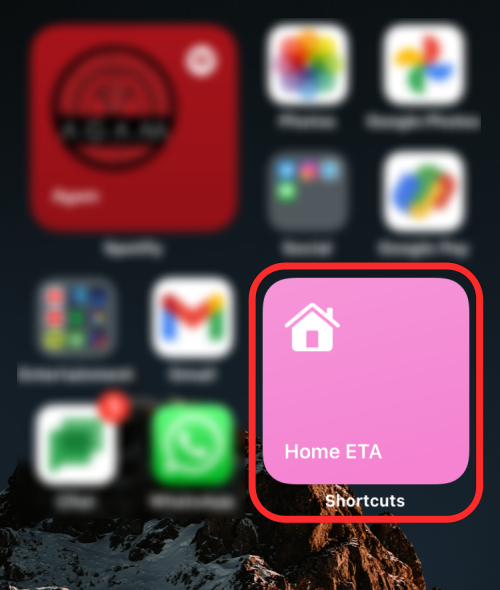
iOS จะถามว่าคุณต้องการให้ทางลัดนี้ส่งข้อความหรือไม่ คุณสามารถแตะที่อนุญาตครั้งเดียว (จะถามคุณทุกครั้งที่ใช้ทางลัด) หรืออนุญาตเสมอ (จะไม่แสดงข้อความแจ้งนี้ให้คุณเห็นในครั้งต่อไป) ขึ้นอยู่กับวิธีที่คุณต้องการตั้งค่า
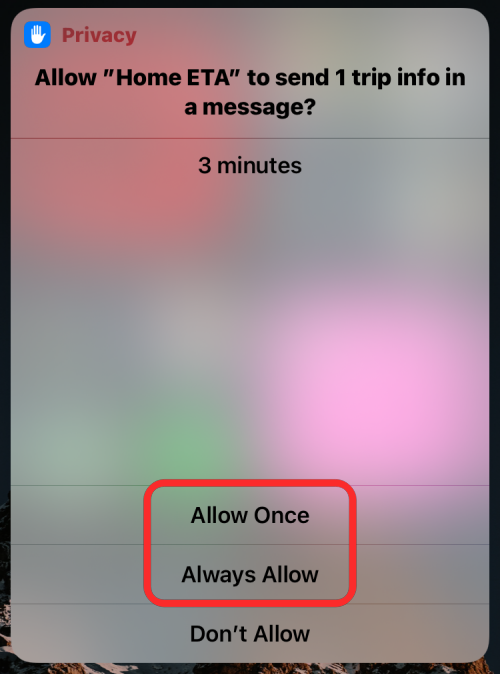
ตอนนี้หน้าจอ iMessage จะโหลดเธรดสำหรับผู้ติดต่อที่คุณเลือกไว้ก่อนหน้านี้และข้อความที่กำหนดไว้ล่วงหน้าเพื่อแจ้งให้ทราบว่าคุณจะถึงบ้านเมื่อใด หากต้องการส่งข้อความนี้ถึงบุคคลนี้ ให้แตะลูกศรชี้ขึ้นข้างช่องข้อความ
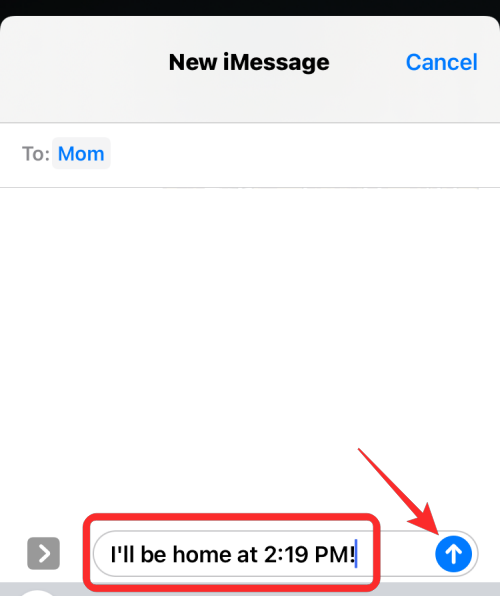
ข้อความของคุณจะถูกส่งไปยังผู้ติดต่อ คุณสามารถใช้ทางลัด Home ETA ได้อีกครั้งในภายหลังเพื่ออัปเดต ETA ใหม่ของคุณเมื่อคุณติดขัดในการจราจรหรือติดขัดกับอย่างอื่น
นั่นคือทั้งหมดที่คุณต้องรู้เกี่ยวกับการบอกใครสักคนว่าคุณจะถึงบ้านทันทีเมื่อใด
ที่เกี่ยวข้อง
คุณต้องการกำหนดการประชุมที่เกิดขึ้นซ้ำใน MS Teams กับสมาชิกในทีมเดียวกันหรือไม่? เรียนรู้วิธีการตั้งค่าการประชุมที่เกิดขึ้นซ้ำใน Teams.
เราจะแสดงวิธีการเปลี่ยนสีที่เน้นข้อความสำหรับข้อความและฟิลด์ข้อความใน Adobe Reader ด้วยบทแนะนำแบบทีละขั้นตอน
ในบทแนะนำนี้ เราจะแสดงให้คุณเห็นวิธีการเปลี่ยนการตั้งค่า Zoom เริ่มต้นใน Adobe Reader.
Spotify อาจจะน่ารำคาญหากมันเปิดขึ้นมาโดยอัตโนมัติทุกครั้งที่คุณเริ่มเครื่องคอมพิวเตอร์ ปิดการเริ่มต้นอัตโนมัติโดยใช้ขั้นตอนเหล่านี้.
หาก LastPass ไม่สามารถเชื่อมต่อกับเซิร์ฟเวอร์ ให้ล้างแคชในเครื่อง ปรับปรุงโปรแกรมจัดการรหัสผ่าน และปิดการใช้งานส่วนขยายของเบราว์เซอร์ของคุณ.
Microsoft Teams ไม่รองรับการส่งประชุมและการโทรไปยังทีวีของคุณโดยตรง แต่คุณสามารถใช้แอพการสะท้อนหน้าจอได้
ค้นพบวิธีแก้ไขรหัสข้อผิดพลาด OneDrive 0x8004de88 เพื่อให้คุณสามารถเริ่มต้นใช้งานการจัดเก็บข้อมูลในคลาวด์ของคุณอีกครั้ง
สงสัยว่าจะรวม ChatGPT เข้ากับ Microsoft Word ได้อย่างไร? คู่มือนี้จะแสดงให้คุณเห็นวิธีการทำเช่นนั้นโดยใช้ ChatGPT สำหรับ Word add-in ใน 3 ขั้นตอนง่ายๆ.
รักษาแคชให้เป็นระเบียบในเบราว์เซอร์ Google Chrome ของคุณด้วยขั้นตอนเหล่านี้.
ตอนนี้ยังไม่สามารถปิดการตั้งคำถามแบบไม่ระบุชื่อใน Microsoft Teams Live Events ได้ แม้แต่ผู้ที่ลงทะเบียนยังสามารถส่งคำถามแบบไม่ระบุชื่อได้.






